Tražite pouzdan Bitcoin novčanik za Linux, ali vam se ne da prolaziti kroz komplikovane procedure instalacije? Razmislite o Green Address, novčaniku koji radi u pregledaču i ne zahteva nikakvo kompajliranje ili složeno podešavanje.
Instalacija Chrome-a
Pošto je ovo aplikacija za web pregledač (konkretno, Chrome), biće potrebno da instalirate Google Chrome ili Chromium. Sledite uputstva u nastavku kako biste omogućili ovu aplikaciju na vašoj omiljenoj Linux distribuciji.
Napomena: Ako ne volite Google Chrome i ne želite da ga koristite, možete isprobati Green Address sa Vivaldi pregledačem. Vivaldi podržava instaliranje ekstenzija za Google Chrome. Sledite naš vodič za instalaciju Vivaldija, a zatim nastavite sa koracima u nastavku za Green Address.
Ubuntu/Debian
Google nudi Debian paket za preuzimanje za Ubuntu i Debian korisnike. Da biste instalirali pregledač, prvo posetite zvaničnu stranicu za preuzimanje i izaberite jednu od opcija „Deb“. Nakon toga, otvorite terminal i izvršite sledeće komande za instalaciju Chrome-a.
Napomena: Korisnici starijih verzija Debian-a možda će morati zameniti apt sa apt-get.
cd ~/Downloads sudo dpkg -i google-chrome-stable_current_amd64.deb sudo apt install -f
Arch Linux
Google Chrome je dostupan u Arch AUR-u. Sledite uputstva u nastavku da biste ga instalirali.
Napomena: Ako bilo koja zavisnost ne uspe tokom procesa izgradnje, proverite ovu stranicu i instalirajte ih ručno.
sudo pacman -S git git clone https://aur.archlinux.org/google-chrome.git cd google-chrome makepkg -si
Fedora/OpenSUSE
Google pruža odličnu podršku za korisnike Red Hat Linux distribucija. Da biste instalirali Chrome, posetite zvaničnu stranicu za preuzimanje i izaberite opciju „RPM“. Kada se preuzimanje završi, otvorite terminal i pratite ove instrukcije za instalaciju pregledača.
cd ~/Downloads
Fedora
sudo dnf install google-chrome-stable_current_x86_64.rpm
OpenSUSE
sudo zypper install google-chrome-stable_current_x86_64.rpm
Ostali Linux sistemi
Mnogi drugi Linux operativni sistemi prepakuju Google Chrome Debian/RPM pakete kako bi pregledač radio na njihovoj Linux distribuciji. Ako iz bilo kog razloga ne možete da pokrenete Chrome na svojoj Linux distribuciji, najbolja alternativa je da instalirate Chromium pregledač.
Chromium je u suštini open-source verzija Google Chrome-a sa mnogim istim funkcijama, uključujući podršku za Google Sync. Većina glavnih Linux distribucija ima dobru podršku za Chromium, što olakšava pronalaženje i instalaciju njegove izvorne verzije.
Da biste instalirali Chromium, otvorite terminal i u menadžeru paketa ili „prodavnici softvera“ potražite „Chromium“ ili „Chromium browser“. Zatim sledite uputstva u nastavku da bi Green Address radila.
Instalacija Green Address
Green Address se može dodati u Google Chrome, Vivaldi, Chromium i druge Chrome-bazirane pregledače tako što ćete posetiti Chrome Web Store. Pratite ovaj link i kliknite na dugme „Dodaj u Chrome“. Sačekajte da se aplikacija preuzme i doda u vaš pregledač.
Nakon klika na „Dodaj aplikaciju“, Green Address bi trebalo da se pojavi u odeljku „aplikacija“ za Chrome/Vivaldi/Chromium. Pokrenite aplikaciju klikom na ikonu Green Address.
Napomena: Ne možete da pristupite Chrome aplikacijama? Pokušajte da unesete chrome://apps/ u novu karticu.
Pokretanje Green Address ne otvara je u pregledaču. Umesto toga, koristi Chrome runtime i izvršava se van pregledača kao i svaka druga aplikacija.
U aplikaciji, kliknite na dugme „Napravi novi novčanik“ u gornjem desnom uglu. Pratite potrebne korake za kreiranje novog Green Address novčanika.
Slanje uplata
Da biste poslali uplatu putem Green Address, prijavite se na svoj nalog i kliknite na „Pošalji“ na levoj bočnoj traci aplikacije. U polje „Primalac“ nalepite BTC adresu primaoca. Zatim popunite polje „Iznos“ (u BTC ili USD).
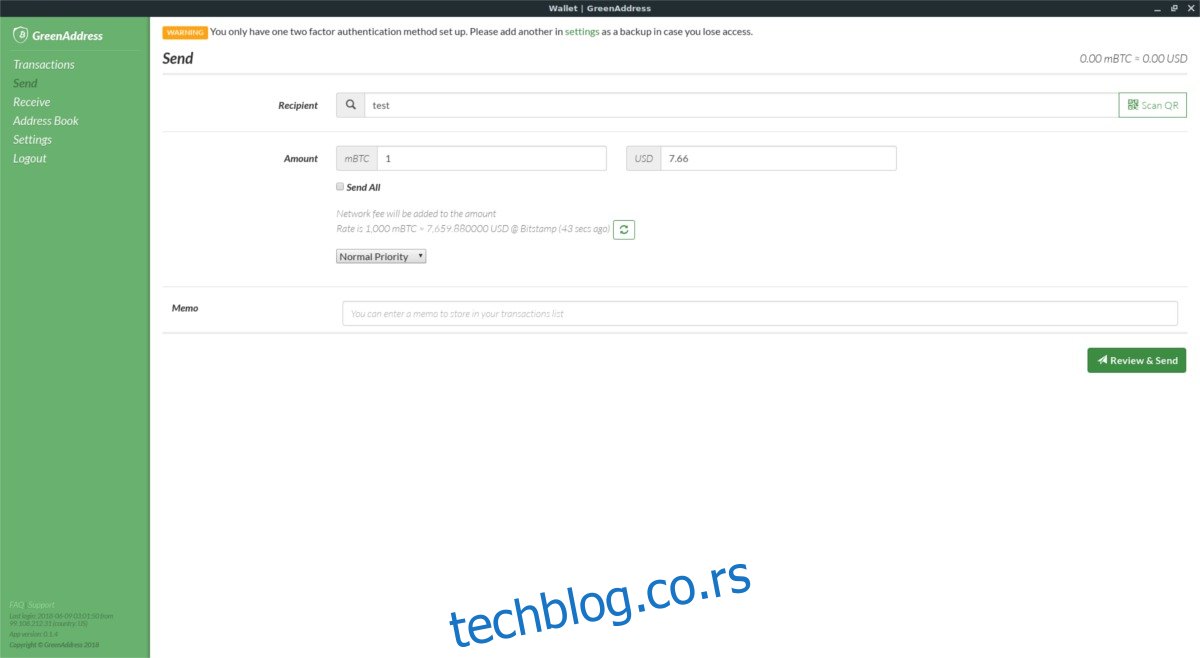
Nakon što dodate iznos i BTC adresu, popunite odeljak „Memo“ u kojem navodite svrhu uplate. Ako je sve u redu, kliknite na „Pregledaj i pošalji“.
Primanje uplata
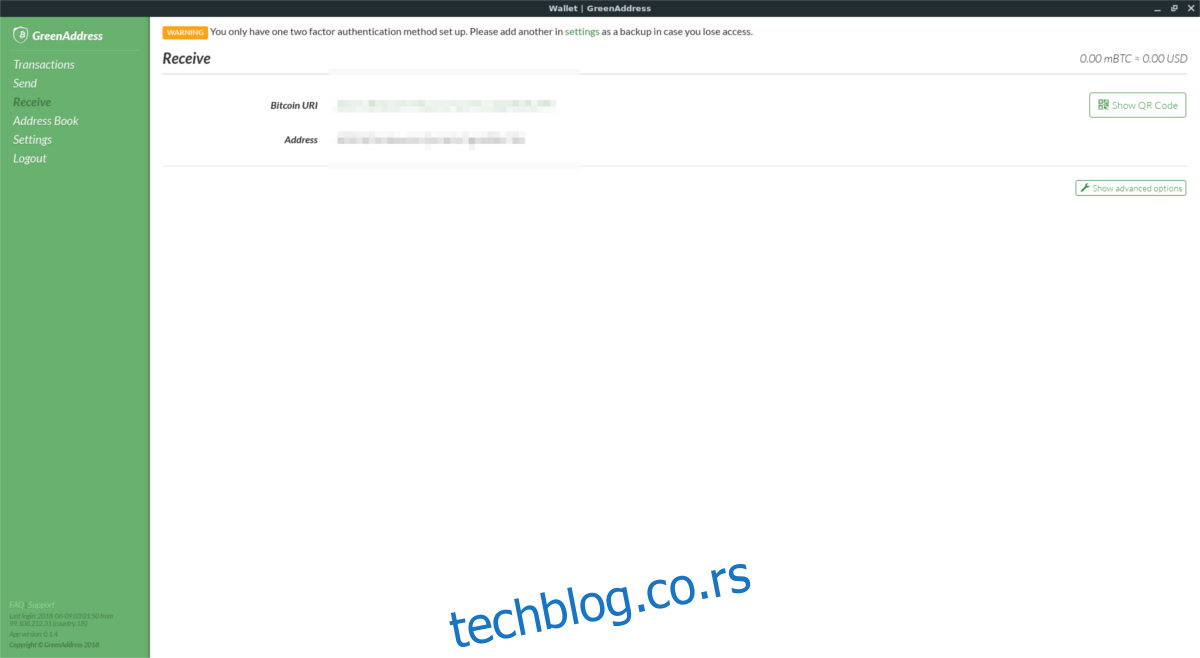
Želite da primite uplatu na Green Address? Kliknite na dugme „Primi“ na bočnoj traci. U odeljku „Prijem“ kopirajte svoju BTC adresu i pošaljite je svima koji treba da vam plate. Sve uplate će se pojaviti na vašem BTC stanju na vrhu ekrana.
Prečica na radnoj površini za Green Address
Idite na chrome://apps i kliknite desnim tasterom miša na ikonu Green Address. U meniju koji se pojavi, pronađite opciju „Kreiraj prečice“ i odaberite je. Nakon odabira, pojaviće se meni u Chrome-u koji će vam omogućiti da kreirate prečicu na radnoj površini i unos u meniju aplikacija.
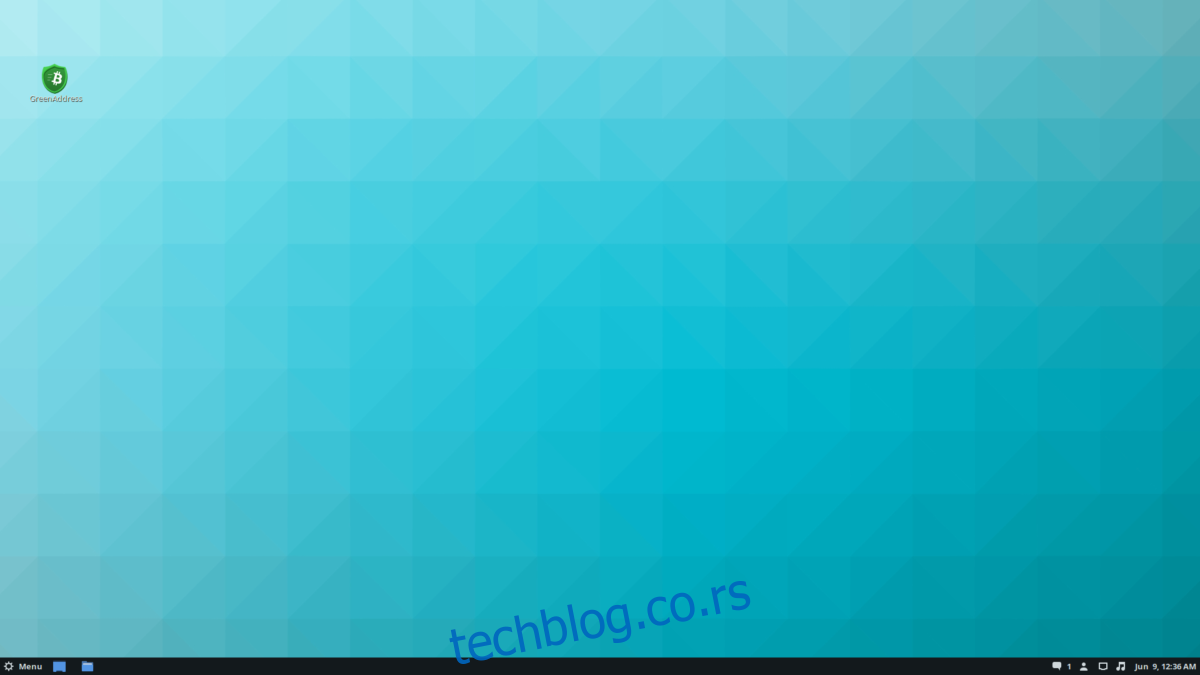
Želite samo prečicu na radnoj površini? Poništite izbor dugmeta menija „aplikacija“.
Da biste dovršili kreiranje prečice, kliknite na dugme „Kreiraj“.
Drugi načini korišćenja Green Address
Green Address Bitcoin novčanik je odličan za desktop zahvaljujući Chrome aplikaciji, ali to nije jedini način da se koristi ovaj program. Ispostavilo se da Green Address novčanik takođe ima mobilnu aplikaciju (za Android i iOS). Ako volite da koristite svoj novčanik na desktopu, ali želite slično iskustvo na svom mobilnom uređaju, ovo bi trebalo da proverite.
Green Address je dostupan na iTunes-u, kao i na Google Play. Pored toga, Android korisnici mogu da instaliraju Green Address i putem F-Droid prodavnice aplikacija otvorenog koda.